Alan Editörü ve Grup Paneli Kullanımı
Beam’de tablo görünümüne sahip arayüzlerde tablo başlıkları dinamik bir yapıya sahiptir. Aşağıdaki resimdeki gibi tablo başlığına basılı tutulduğunda sürükleyerek başlık satırında istenilen konumda yer değişikliği yapılabilir. Yer değişikliği yapılırken geçerli olacak konum ok ile gösterilir.
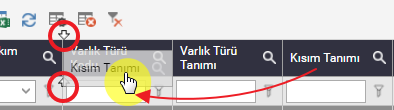
Tercih edilmeyen sütunları tablonun en sonuna taşımak yerine alan editörü içerisine konularak saklanabilir. Aynı şekilde alan editörü içerisinde var olan kullanmak istediğiniz bir bilgiyi sütun başlığına taşıyabilirsiniz.

Alan editörünü açabilmek için, yukarıdaki resimde kırmızı ile yuvarlak içine alınmış tuşa tıklayınız.
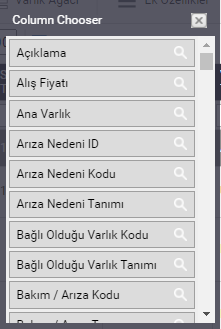
Column Chooser (Sütun Seçici) ve Alan Editörü aynı anlama gelmektedir. Tercih edilmeyen sütunu alan editörü penceresi içerisine sürüklediğimizde sol alt köşesinde “X” işareti çıkmaktadır. Bu işaret çıktığında fare tuşuna basılı tutmayı bırakabilirsiniz.
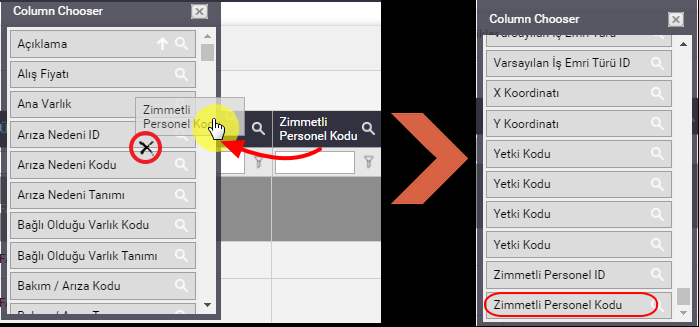
Aynı şekilde tercih edilen bir başlığı diğer başlıkların üzerine sürükleyip bırakarak oluşturabiliriz.
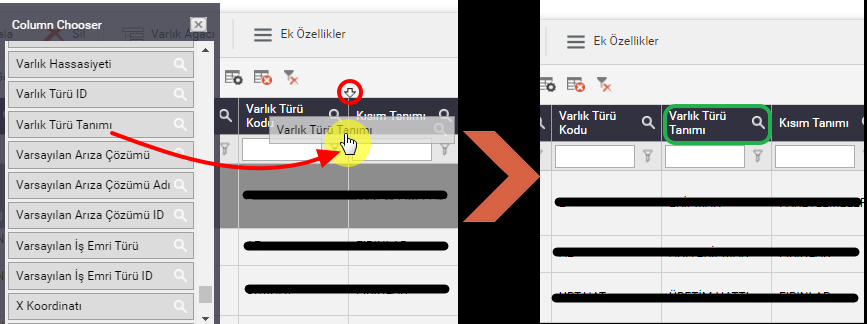
Başlıkların yerleri değiştirilebildiği gibi başlık bazında birden fazla katmanda gruplandırmalar yapılabilmektedir. Bunun için Grup paneli (Group Panel) alanını açmak gerekir. Gruplandırmanın iki yöntemi vardır.
- Gruplanmasını istediğim sütun başlığına geldikten sonra sağ tıklayarak “Group By This Column” seçilirse grup panelini açmanın yanı sıra direkt olarak o grubu panele taşıyarak gruplanmasını sağlar.
- Herhangi bir sütun üzerinde sağ tıkladığınızda “Group Panel” seçilerek paneli açınız.
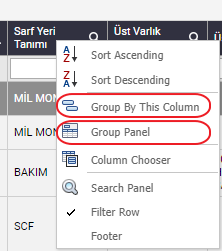
Açılan Group Panel’i aşağıdaki resimde kırmızı ile işaretlenmiştir.
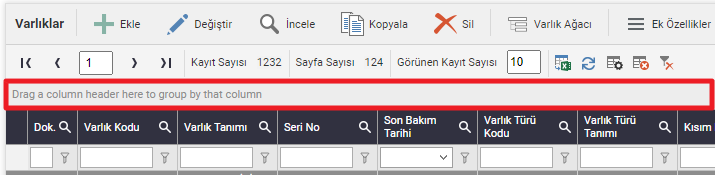
Aynı şekilde başlığı sürükleyerek bu alana bırakınız.
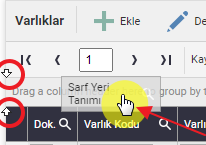
Aşağıda görüldüğü üzere tablo sarf yerini tanımınlarına göre tüm varlıkları gruplandırdı. O gruba ait varlıkları görüntülemek için “+” işaretine tıklayarak detayları gösteriniz
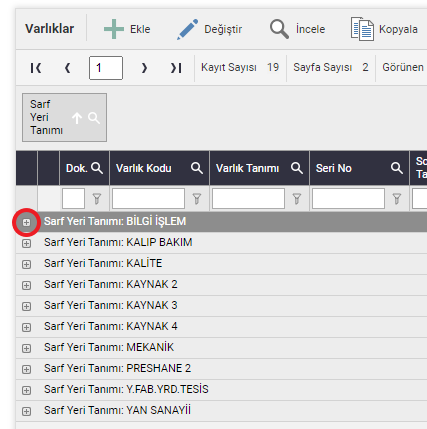
Detaylar açıldığında sütun sıralaması aynı şekilde devam etmektedir.
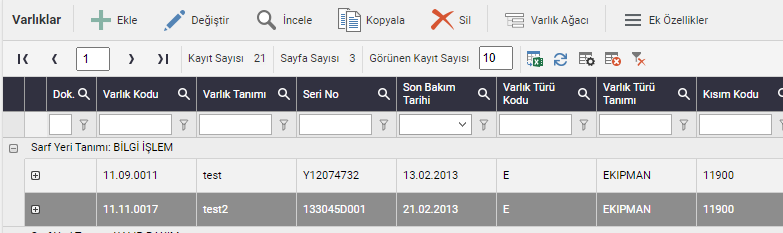
Grup panelinde birden fazla gruplandırma yapmak mümkündür. Bu gruplandırmanın önceliği grup panelinde soldan sağa artarak gider. 1. Öncelik en soldaki başlıktadır. İstendiğinde bu başlıklar kendi aralarında sürükleyip bırakılarak yer değiştirilebilir.
Aşağıda 1. Önceliği Sarf Yeri Tanımı, 2. Önceliği Kısım Tanımı olacak şekilde gruplandırma yapılmış bir tablo görüntülenmektedir.
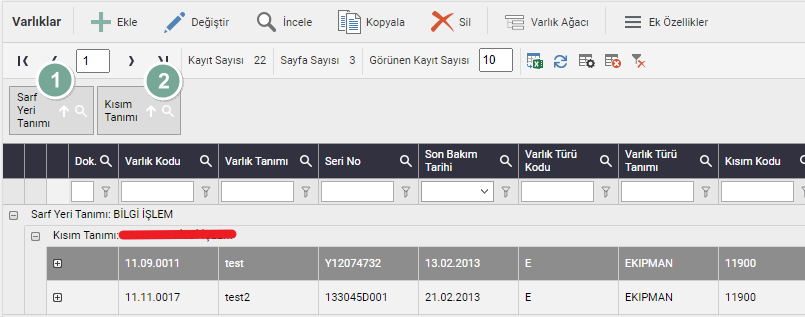
Gruplandırmalar gizlendirilmek istenirse, group panel tuşuna tekrar tıklayarak gruplandırmayı bozmadan gizleyebilirsiniz.
Gruplandırmalar iptal edilmek istenirse. Group panel’i üzerinde sağ tıklayarak “Clear Grouping” seçeneğini seçiniz.
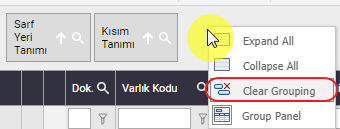
Not 1: Ekran görüntüleri Varlıklar arayüzüne aittir, tablo gösterimine sahip diğer arayüzlerde de bu kullanım geçerlidir.
Not 2: Bazı tablo başlıkları değiştirilemeyecek şekilde sabitlenmiştir. Bunlar tabloda bulunması zorunlu başlıklardır.